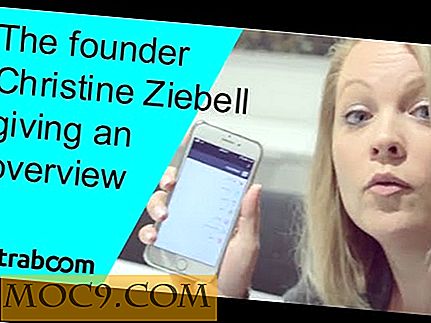Sandboxie: Kjør Windows-programmer i sandkasser og beskytt deg mot skadelig programvare
Hver gang du installerer programvare fra en ukjent kilde, er du bekymret for at den kan inneholde skadelig programvare / junkware som kan skade maskinen din? For å unngå denne situasjonen, er en måte å kjøre programmet i en sandkasse, så det er begrenset til seg selv og kan ikke gjøre noen endringer i systemet. I denne artikkelen, la oss se hvordan du kan bruke et gratis program - Sandboxie - å kjøre programmer trygt uten frykt for infeksjoner.
Hva er en sandkasse
Enkelt sagt er Sandbox et kontrollert miljø for å utføre programmer eller programmer mens du isolerer dem fra å få tilgang til eller endre datamaskinen på noen måte. Denne sandboksteknologien er mye brukt til å teste, evaluere og overvåke applikasjonene etter behov. Faktisk er virtuelle maskiner og noen nettlesere (ikke Firefox selv) sandkasset selv slik at sluttbrukeren ikke kommer til skade selv om et nettsted han / hun besøker er infisert.
Bruke Sandboxie
Sandboxie er et Windows-eneste program (gratis for personlig bruk) som skaper et isolert og sandkassert miljø for programmer slik at de ikke kan endre systemet på noen måte. Du kan laste ned og installere Sandboxie som alle andre programvare. Når du har installert, start systemet på nytt for å sikre at alle modulene fungerer som de burde.
Når du har startet på nytt, start Sandboxie fra Start-menyen. Du finner et program med navnet "Sandbox DefaultBox". Dette er standard sandkassen med forhåndsdefinerte innstillinger. Du kan fortsette å bruke denne standard sandkassen for din søknad. For egendefinerte innstillinger kan du navigere til "Sandkasse -> Opprett ny sandkasse" for å opprette en ny sandkasse.

For å kjøre en applikasjon i et Sandboxie-miljø, bare høyreklikk på sandkassen profilen, velg "Kjør Sandboxed" og deretter "Kjør hvilket som helst program."

Dette åpner et annet vindu der du kan bla gjennom og velge programmet du vil kjøre. Hvis applikasjonen trenger forhøyede tillatelser, kan du gi disse tillatelsene til Sandboxie ved å merke av i avmerkingsboksen "Kjør som UAC-administrator." Når du er ferdig med å velge programmet, klikk på "Ok" -knappen for å fortsette.

Når du har gjort det, vil det valgte programmet starte i et sandkassert miljø. For å skille det fra de vanlige programmene, legger Sandboxie en gul ramme rundt sandboksen, når du svever musen over den.

Sandboxie integrerer også med Windows høyreklikk, slik at du kan kjøre programmer direkte til Windows Utforsker. For å kjøre et program sandboxed, høyreklikk på hvilken som helst fil og velg alternativet "Kjør Sandboxed."

Ovennevnte handling vil åpne et vindu med en liste over alle sandkasseprofiler. Bare velg den du vil bruke, og klikk på "Ok" -knappen. Du kan også markere avkrysningsboksen "Kjør som UAC-administrator" hvis det valgte programmet krever forhøyede tillatelser.
Merk: Med mindre du vet hva du gjør, ikke velg profilen "Kjør utenfor Sandkassen."

Når du har gjort det, vil det valgte programmet løpe inne i sandkassen. Som du kan se fra bildet nedenfor, prøver jeg å installere et program inne i Sandboxie slik at alt det gjør, forblir inne i sandkassen.

Hvis du trenger å endre sandboxinnstillingene, kan du gjøre det ved å høyreklikke på sandkassen og velge alternativet "Sandbox Settings". Men bare endre innstillingene hvis du vet hva du gjør.

Det er alt du trenger å gjøre, og det er så lett å bruke Sandboxie. Ved hjelp av Sandboxie kan du bare beskytte PCen din mot mistenkelige programmer, skadelig programvare og junkware.
Forhåpentligvis hjelper det, og gjør kommentar nedenfor hvis du møter noen problemer mens du installerer eller bruker Sandboxie.